Spela in video, ljud, gameplay och webbkamera för att enkelt spela in värdefulla ögonblick.
Hur tar man en skärmdump på Android med en scroll? Med ett bonustips!
Hur mycket av ditt Android-utrymme slösas bort i ett långt inlägg? De där långa konversationerna och sidorna kan fångas i en bild genom att ta en rullande skärmdump på Android! Tänk på det: de där rullande inläggen sträcker sig bortom den synliga skärmen, så hur kan du fånga allt? Det visar sig att det finns sex enkla sätt att ta rullande skärmdumpar på Android, där vi delar standardsätten på olika Android-versioner och sätt på olika Android-enheter. Fånga rullande skärmar nu!
Guidelista
2 standardsätt på olika Android-versioner Hur man tar en rullande skärmdump på Samsung-enheter Hur man tar en rullande skärmdump på OnePlus-enheter Hur man tar en rullande skärmdump på Google Pixel-enheter Hur man tar en rullande skärmdump på Xiaomi-enheter Bästa sättet att ta rullande skärmdumpar med 4Easysoft2 standardsätt på olika Android-versioner
Genom att ta rullande skärmdumpar på Android kan du fånga långa webbsidor, chattar och hela dokument som inte får plats helt på skärmen. Olika Android-versioner erbjuder unika inbyggda metoder för att göra det; Android 11 eller tidigare kan bero på telefonens märke och modell. Här är två standardsätt att ta rullande skärmdumpar på Android:
Hur man tar en skärmdump av en scrollande skärmdump på Android 12 och senare
• Öppna webbsidan du vill ta en skärmdump av. Börja sedan med att trycka på strömbrytaren och volym ned-knapparna samtidigt och välj sedan "Skärmdumpsläge" längst ner bredvid miniatyrbilden av skärmdumpen.
• Använd handtagen högst upp och längst ner på skärmen för att välja inspelningsområde; båda kan utökas och inkluderas i din rullande skärmdump. Ett förstoringsglas visas också så att du kan granska det noggrant och få ett exakt klipp.
• När du är nöjd med hur det ser ut trycker du på knappen ”Redigera” för att lägga till mer text och trycker senare på knappen ”Spara” längst till vänster.
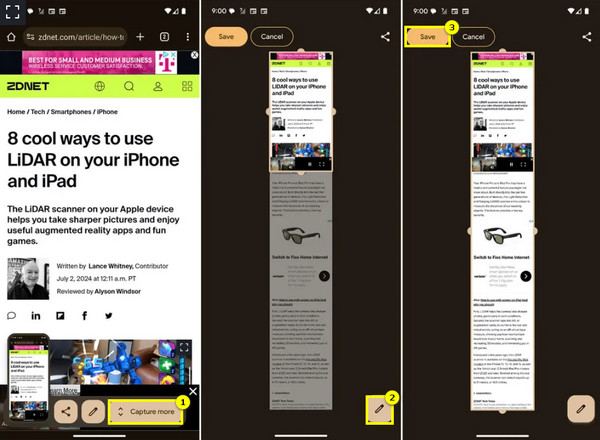
Hur man tar en skärmdump av en scrollande skärmdump på Android 11 och senare
• Använd strömknapparna och volym nedtryckta knappar samtidigt. En förhandsgranskning visas på skärmen och alternativ, inklusive "Fånga mer".
• Skärmen rullar nedåt och sparar allt innehåll du valt. Tryck på knappen igen när du har sparat allt du behöver. Om din enhet inte stöder det kan du använda appar som LongShot och ScreenMaster.
Hur man tar en rullande skärmdump på Samsung-enheter
Om du har en Samsung-enhet kan du även ta rullande skärmdumpar manuellt, en funktion som inte var tillgänglig tidigare. Här är stegen att följa för att ta rullande skärmdumpar.
• Tryck på "Volym ned" och "Ström" samtidigt på din Samsung-enhet. Tryck sedan på nedåtpilen.
• Håll knappen nedtryckt tills du når botten av sidan som du vill gå från ta en rullande skärmdump.
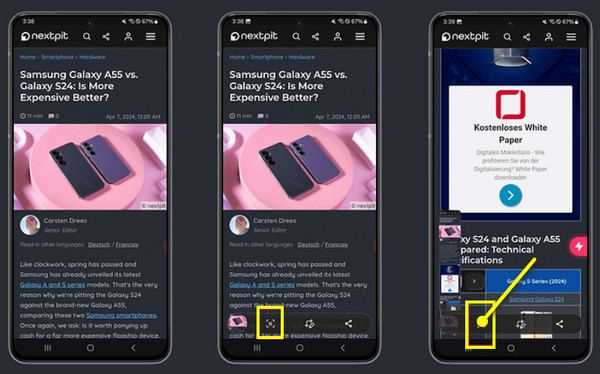
Hur man tar en rullande skärmdump på OnePlus-enheter
Samtidigt använder de vanligtvis OxygenOS för OnePlus-telefoner, vilket inkluderar en användarvänlig funktion för att scrolla skärm. Så om du har enheten, följ de detaljerade stegen nedan för att ta scrollande skärmbilder på Android:
• Förbered din OnePlus och öppna sedan sidan, konversationen eller artikeln där du vill ta en rullande skärmdump. Tryck på knapparna ”Volym ned” och ”Ström” och sikta sedan på ”Scroll”.
• Svep över skärmen för att definiera höjden för skärmdumpen och tryck sedan på knappen ”Klar” för att ta den rullande skärmdumpen på Android.
Hur man tar en rullande skärmdump på Google Pixel-enheter
Google-enheter körs på en standardversion av Android, så deras funktioner beror på vilken version du använder. Om din enhet kör Android 11 eller tidigare kanske du inte har den inbyggda lösningen för att ta skärmdumpar med Android-skrollning, men du kan använda en app.
• Ta en rullande skärmdump genom att trycka på strömknapparna och volym ned-knapparna samtidigt, eller använd genvägen från snabbinställningsmenyn.
• När du har tagit en skärmbild trycker du på "Fånga mer" längst ner, så rullar skärmen automatiskt nedåt medan skärmbilden förlängs. När du är klar trycker du på knappen "Spara" för att spara hela den tagna sidan.
Hur man tar en rullande skärmdump på Xiaomi-enheter
När det gäller Xiaomi-enheter kör de MIUI, Xiaomis anpassade Android-skin, och har en inbyggd funktion för att ta skärmdumpar med Android-scrollning. Även om din enhet kör Android 11 eller tidigare kan du följa instruktionerna nedan:
• Tryck samtidigt på strömknapparna och volym nedåt. Annars sveper du nedåt för att komma åt aviseringsfältet och väljer alternativet "Skärmdump".
• Därifrån trycker du på ”Scroll” eller ”Capture More” när du har tagit den typiska skärmdumpen, så rullar sidan automatiskt nedåt och sparar innehållet. Tryck på knappen ”Done” när du har sparat allt.
Bästa sättet att ta rullande skärmdumpar med 4Easysoft
Efter alla dessa sätt att ta rullande skärmdumpar på Android, kan man göra samma sak på en dator? När det gäller att ta rullande skärmdumpar på Windows och Mac gör rätt verktyg stor skillnad, och det är med 4Easysoft skärminspelareDet här verktyget erbjuder ett enkelt men kraftfullt sätt att fånga långa sidor, dokument, konversationer eller annat rullande innehåll. Det ger dig möjlighet att inte bara fånga skärmdumpar utan även videor, samtidigt som du bibehåller högkvalitativa resultat. Så oavsett om du arbetar med en handledning, sparar en konversation eller fångar en webbsida är 4Easysoft det utmärkta valet för alla dessa uppgifter.

Snapshot fungerar felfritt för att scrolla, hela skärmen, menyer, fönster etc.
Inga vattenstämplar syns när du har sparat den rullande skärmdumpen.
Ställ in snabbtangenter för att ta skärmdumpar och för andra inspelningskontroller.
Förbättra skärmdumpen ytterligare genom att lägga till text, teckningar, bildtexter och mer.
100% Säker
100% Säker
Steg 1Från 4Easysoft skärminspelare På huvudskärmen väljer du alternativet ”Videoinspelare”. Klicka sedan på knappen ”Kamera” och välj alternativet ”Rullningsfönster”.
Det önskade fönstret för att ta en rullande skärmdump ska öppnas när du klickar på alternativet. Eller använd snabbtangenten "Ctrl + Alt + C" i det valda fönstret.

Steg 2Därefter visas förhandsgranskningen, där du kan redigera den rullande skärmbilden som du vill med verktyg som former, linjer, texter och mer via "Ritaverktyget". När det blir perfekt klickar du på knappen "Spara" (diskettikonen).
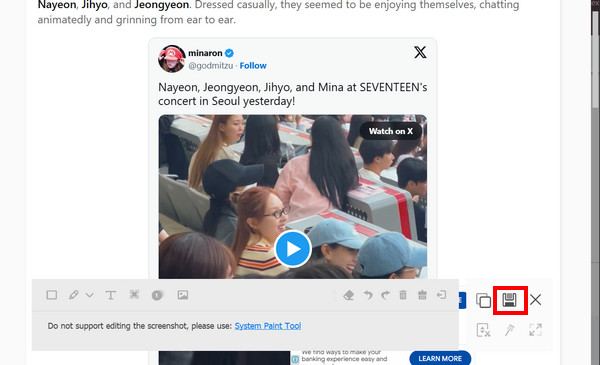
Slutsats
Det var allt för dagens guide om att ta rullande skärmdumpar på Android! Som ni ser är det helt enkelt en problemfri process på Android-system, oavsett om du vill fånga hela webbsidan, dokument eller annat innehåll. Även om det finns inbyggda verktyg för olika Android-enheter, är 4Easysoft Screen Recorder den perfekta lösningen för alla som vill ta rullande skärmdumpar enkelt på en dator! Förutom det användarvänliga gränssnittet har den många inspelningsalternativ, verktyg för anteckningar i realtid och anpassningsbara inställningar som gör den till ett utmärkt val för alla användare.
100% Säker
100% Säker



